苹果备忘录怎么导出来长图文
1、点击备忘录文件
在苹果手机的备忘录界面里面点击进入到要导出长图文的备忘录文件里面。
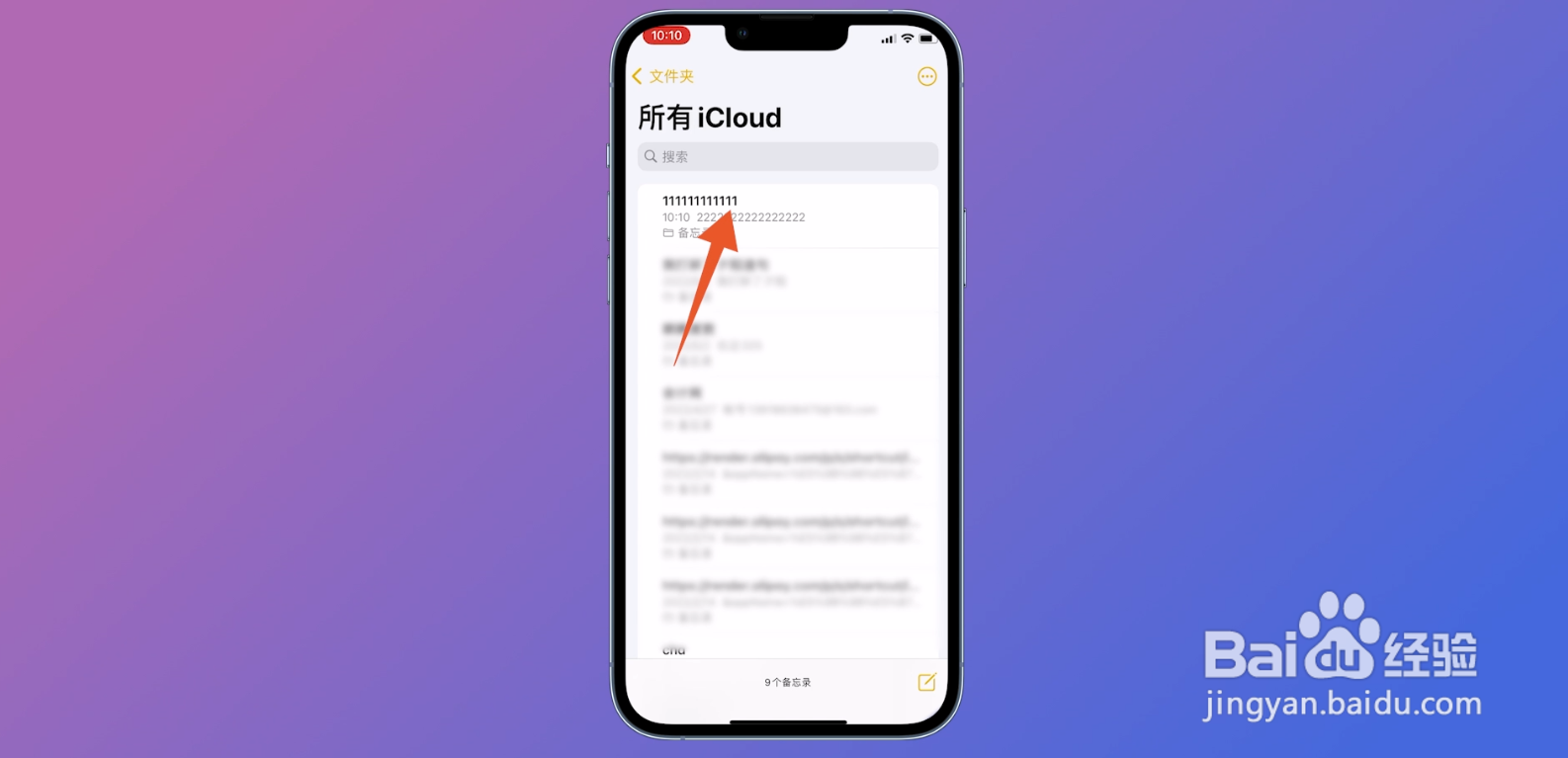
2、点击右上角三个点
点击手机屏幕右上角的三个点,在弹出的设置框里面往下滑动。

3、点击打印选项
点击底部最后一个打印选项,在打印设置界面选择你的导出纸张的方向。
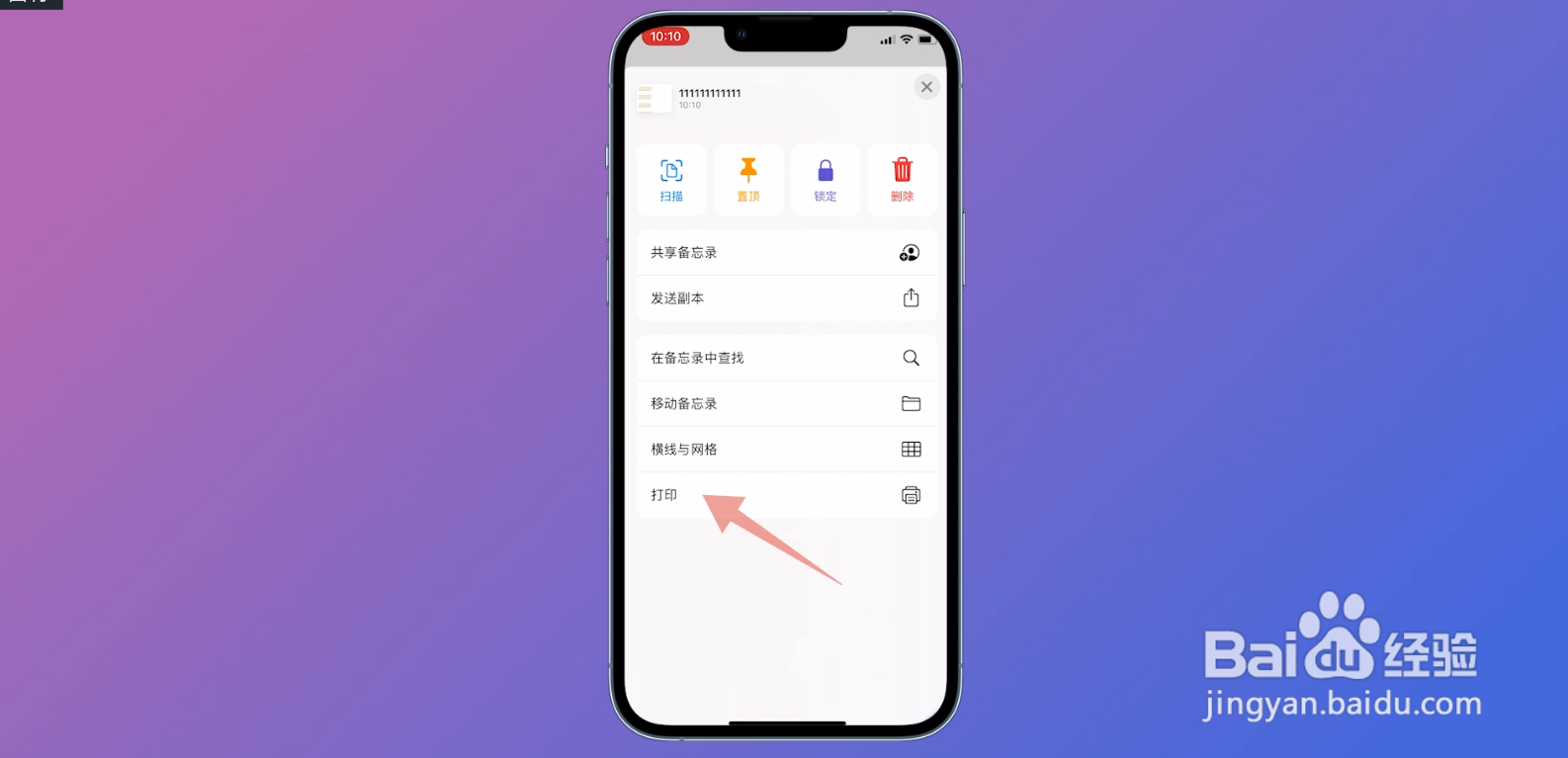
4、按住图片
选择好后用两只手指按住下面的图片,再慢慢往相反方向滑动,将图片变大。

5、点击分享按钮
再点击屏幕左下角的分享的按钮,在里面选择你的分享方式,分享出去后你就会得到一个长图文了。
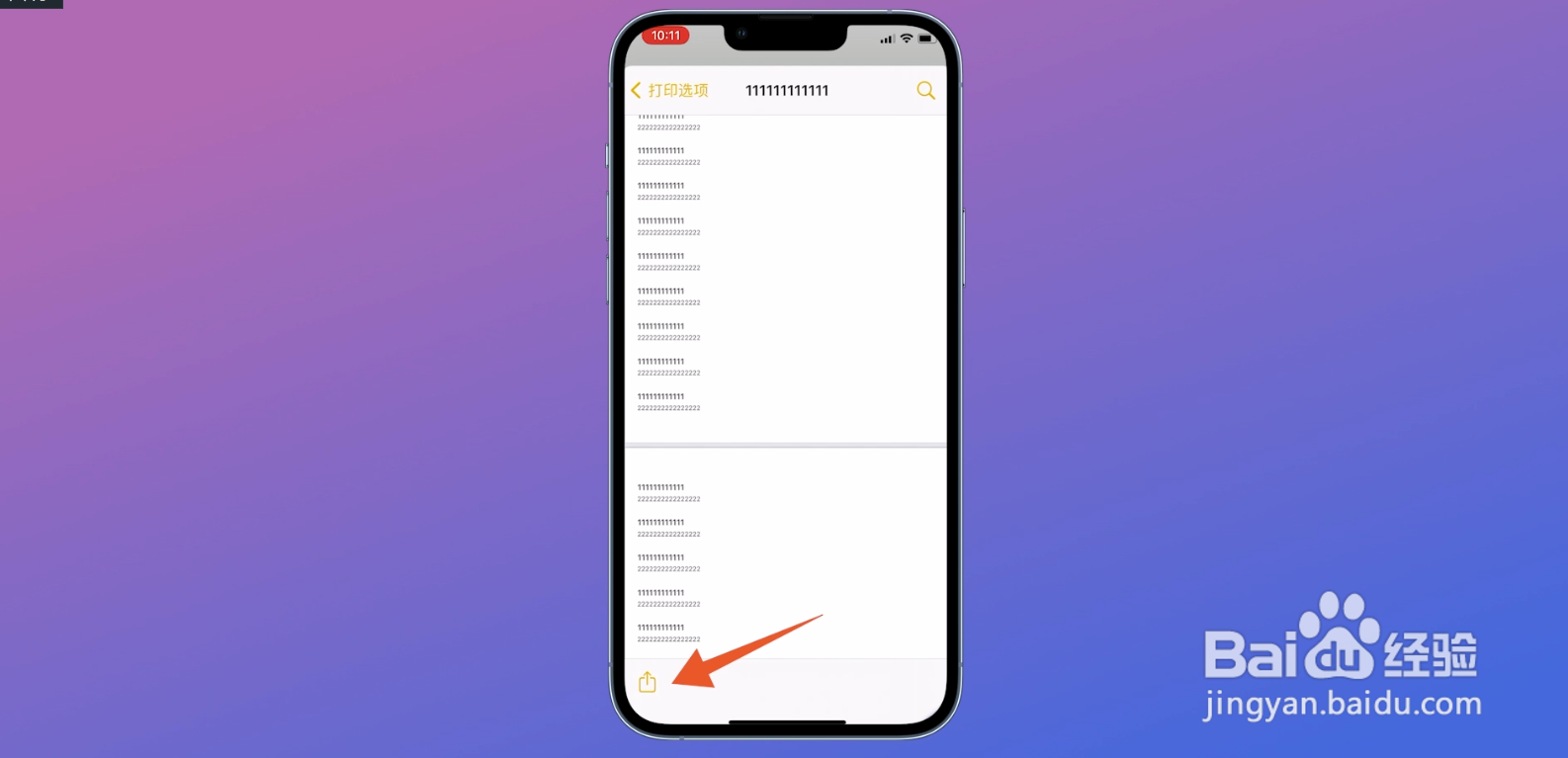
6、点击存储到文件
或者是点击下面的存储到文件的功能按钮,这样也能将长图文保存在手机文件里面。
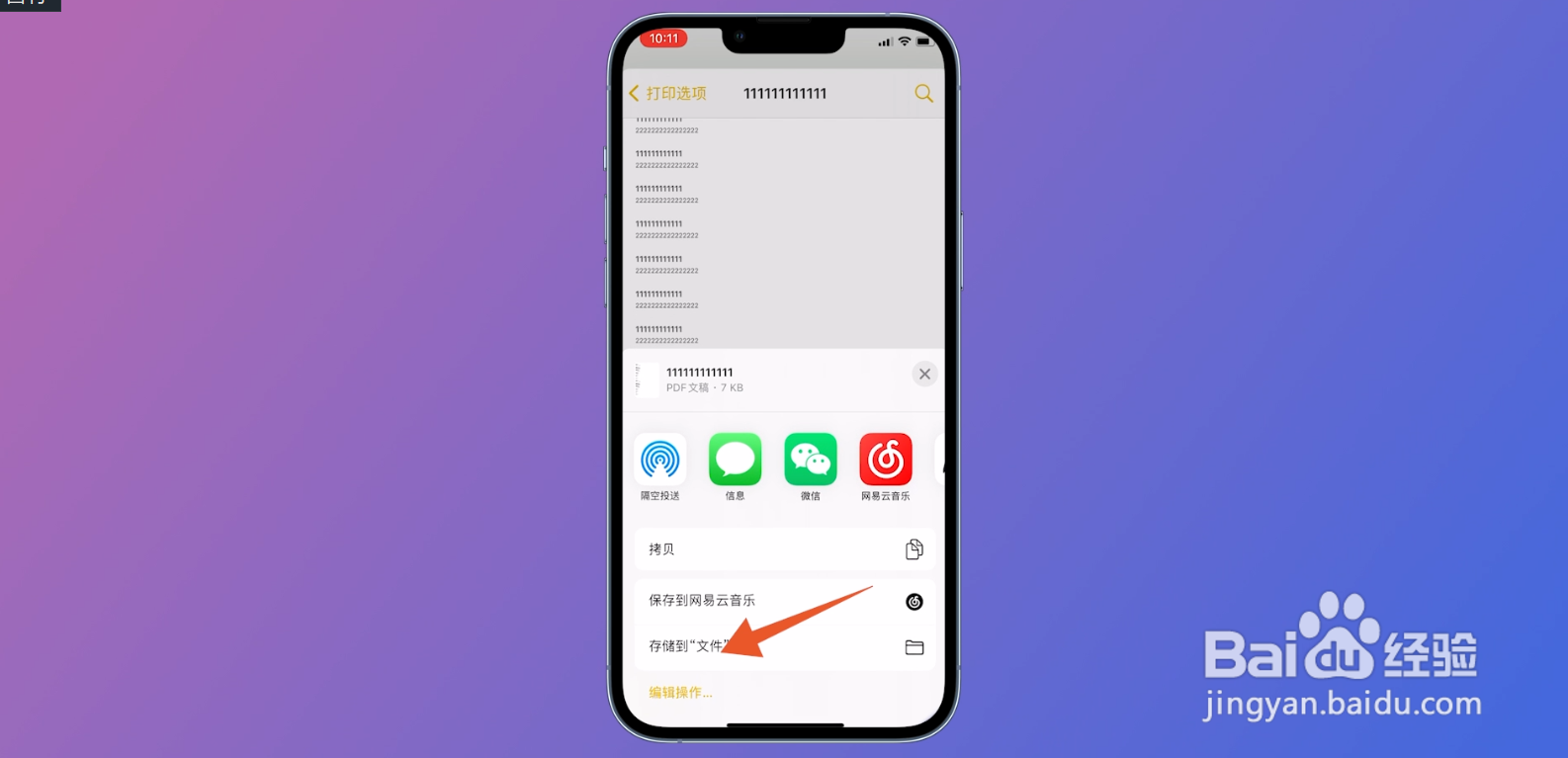
7、点击横线与网格
如果你想设置备忘录的内容,那么点击右上角的三个点,点击里面的横线与网格。
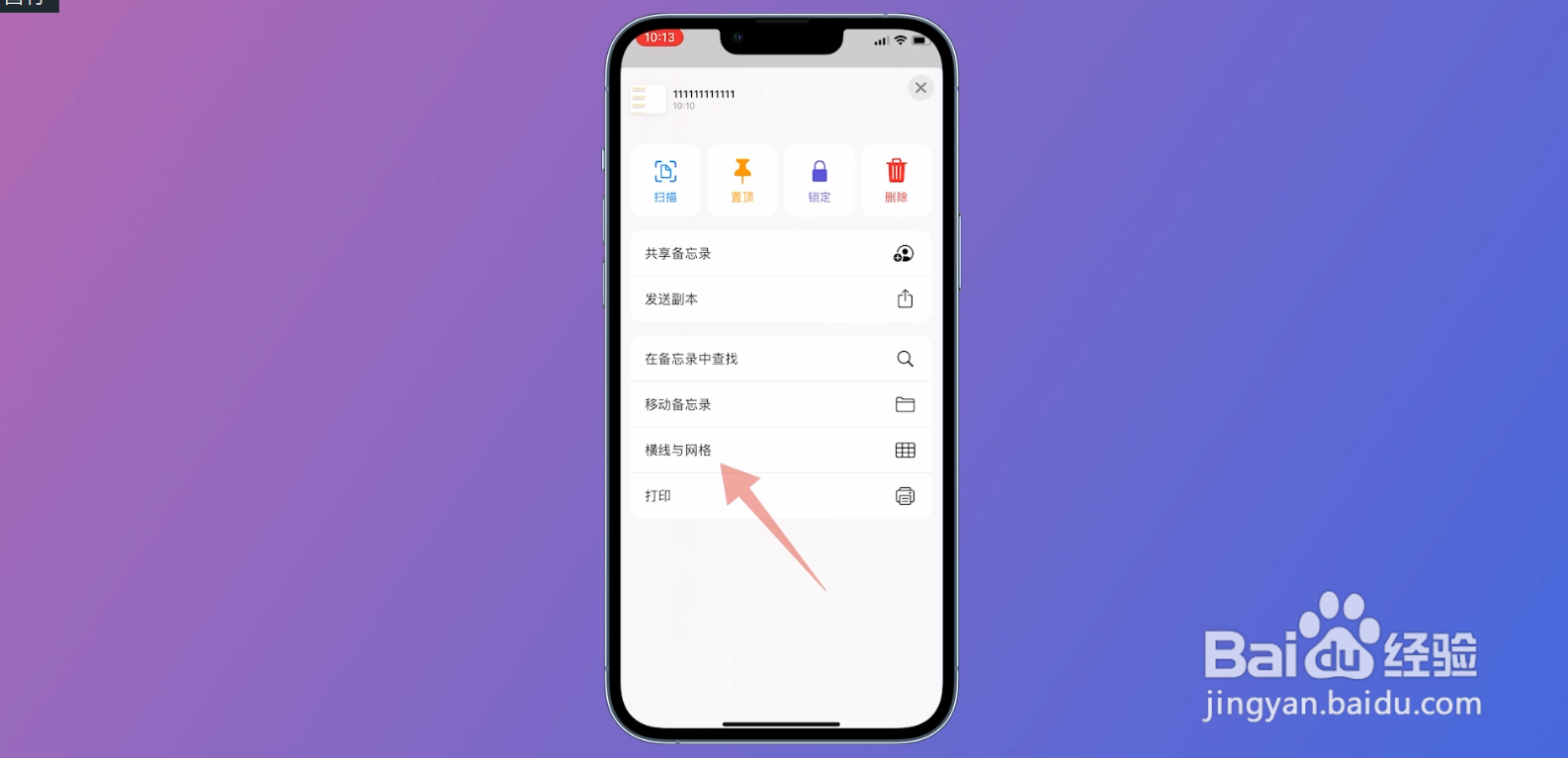
8、选择网格类型
选择想要的网格类型后可以在备忘录里面添加网格。
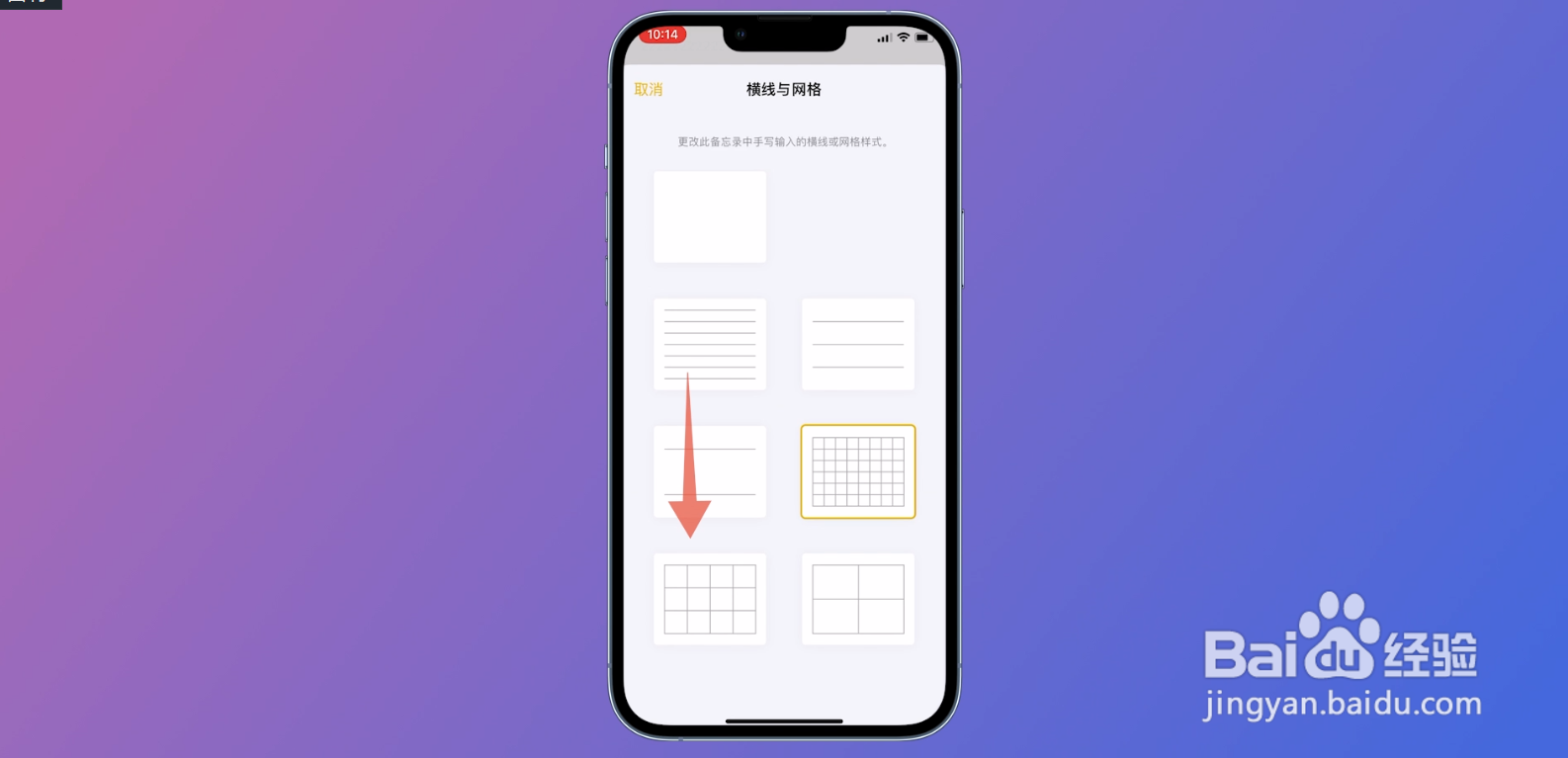
9、点击画笔
点击屏幕下方的画笔,选择画笔类型后,可以在备忘录里面画出你想要的形状。
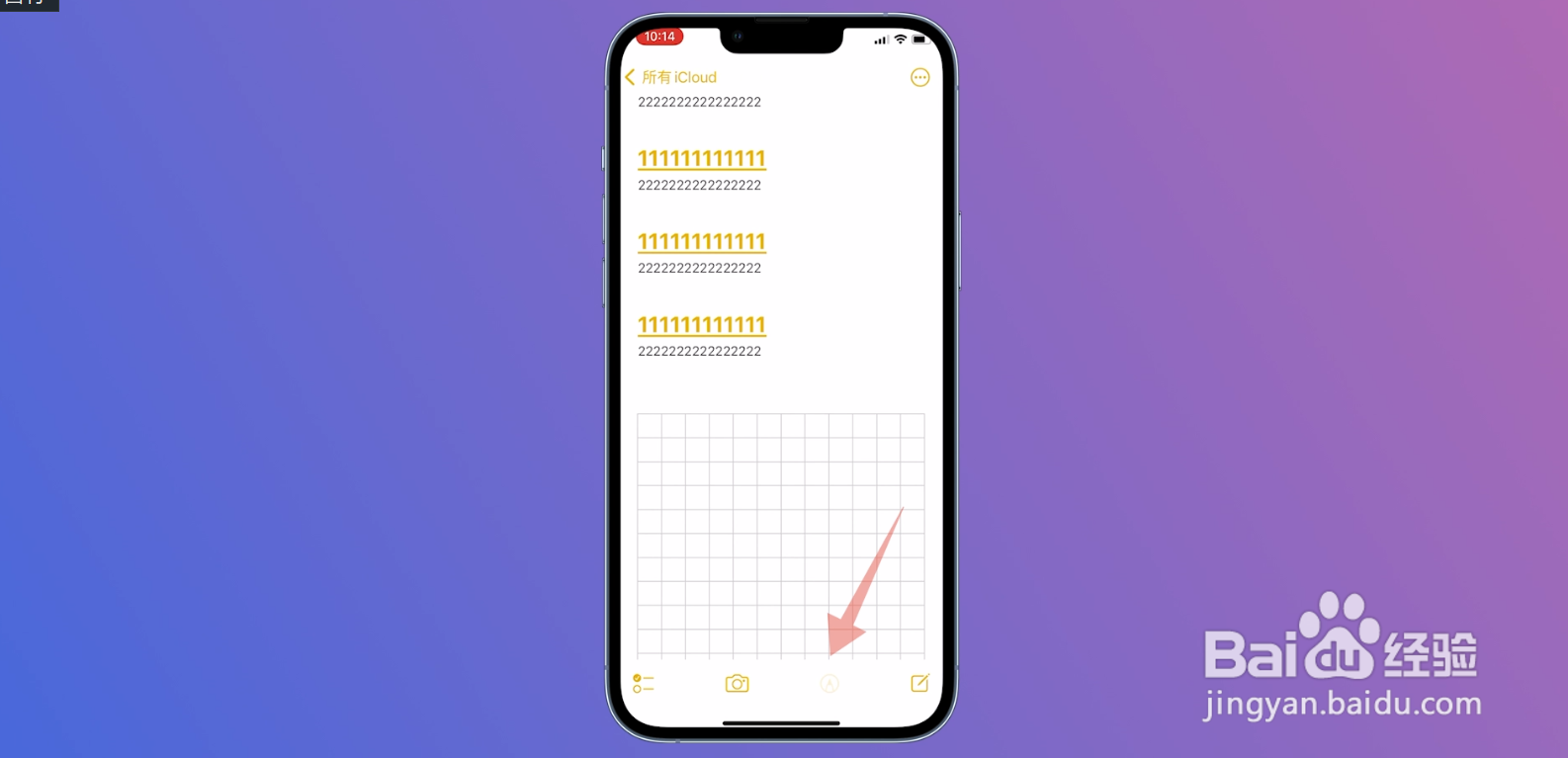
10、点击完成按钮
画完后点击右上角完成按钮,这样你的备忘录就会被保存下来了。
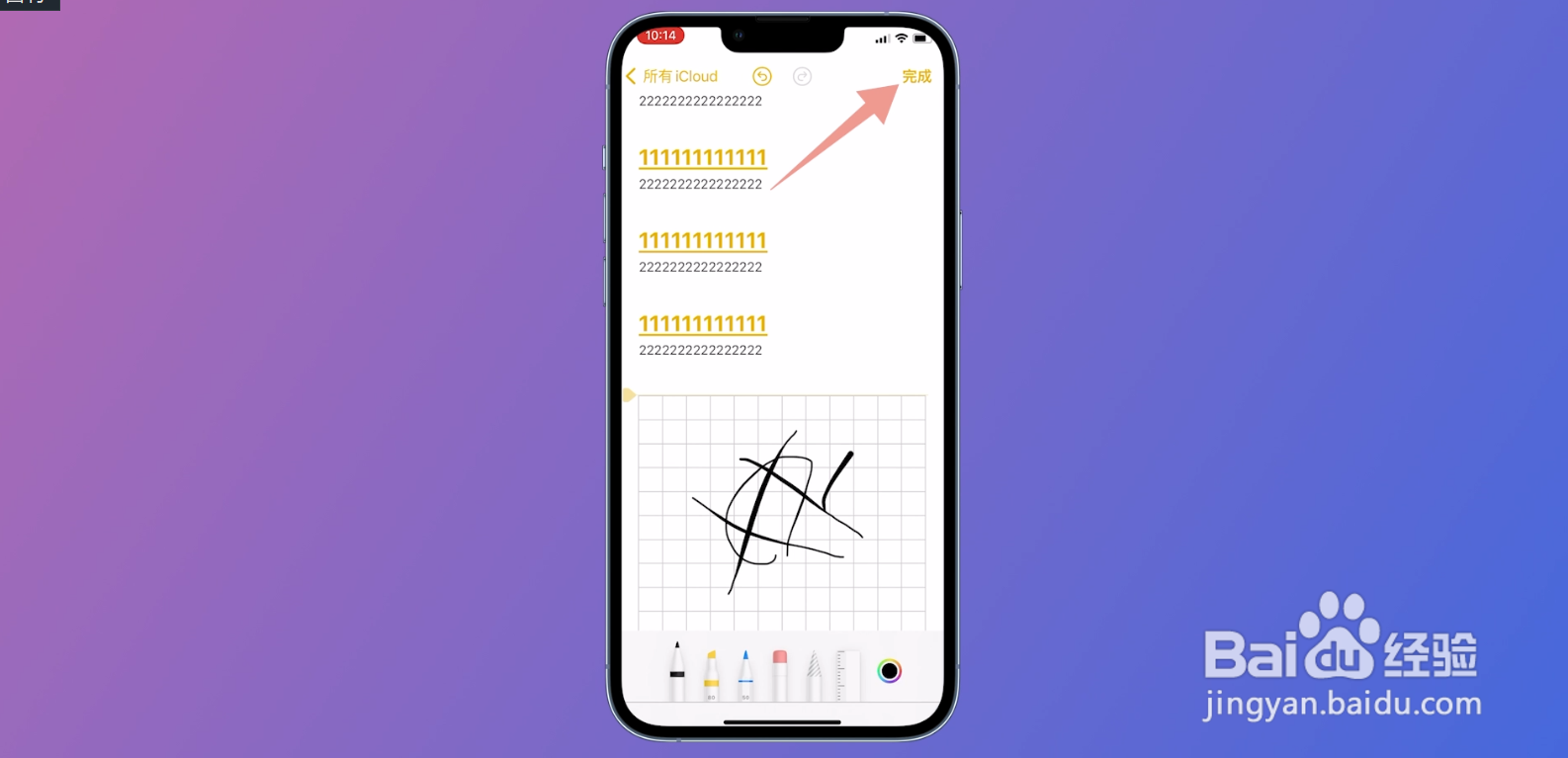
声明:本网站引用、摘录或转载内容仅供网站访问者交流或参考,不代表本站立场,如存在版权或非法内容,请联系站长删除,联系邮箱:site.kefu@qq.com。
阅读量:61
阅读量:64
阅读量:90
阅读量:55
阅读量:66